Настройка epsxe
Содержание:
Настройка и первый запуск
1. Запускаем файл ePSXe.exe.
2. Запустится мастер настроек. Нажимаем Настроить.
3. Появится окно с предупреждением, что не найден PSX BIOS. Нажимаем ОК.
4. В окне Конфигурация BIOS эмулятор сам предложит нужный BIOS. Нажимаем Далее.
5. В окне Настройка видео для лучшей графики выбираем плагин Pete’s OpenGL2 GPU core 2.0.0. Теперь его нужно настроить. Нажимаем Настройка.
6. Для запуска в полноэкранном режиме выставляем максимальное разрешение, поддерживаемое вашим монитором. Для запуска в оконном режиме проставляем желаемое разрешение. Я предпочитаю оконный режим с оптимальным разрешением 1024*768. Глубина цвета – 32 Bit.
7. Внутреннее разрешение по X – выставляем 2: Very high.
8. Внутреннее разрешение по Y – 3:Ultra high (у кого слабая видеокарта – выставляем 2: Very high).
9. Масштабирование. Для игр, которые выпускались на PS1, родным соотношением сторон было 3:4. Поэтому выбираем режим масштабирования 2: Keep aspect ratio, stretch on small heights.
10. Режим рендеринга и Threading Mode выставляем на максимум (значения 2 и 3 соответственно).
11. Настройка текстур.
Фильтрация текстур – для лучшей графики выбираем 1: Standart.
Hi-Res текстуры – оставляем 0: None.
Объем видеопамяти – 256 или 512.
Обязательно ставим галочку Использовать шейдеры текстур в окном режиме.
12. Кадры в секунду. Отмечаем галочкой только Лимит кадров/с и ставим точку на Автоматический лимит/пропуск кадров.
13. Совместимость. Все значения устанавливаем на максимум (Extended и Full).
14. Полноэкранные фильтры.
Отмечаем галочкой Фильтрация изображения.
Отмечаем галочкой Шейдерные эффекты, оставляем значение 1: Fullscreen smoothing и мощность шейдера устанавливаем значение 4: Maximum.
15. Раздел Прочее. Устанавливаем галочки только напротив Фильтрации MDEC и Исправления для GF4.
16. Настройка плагина графики завершена. Должно получится как на скриншоте. Нажимаем ОК.
17. Вновь попадаем в окно выбора видео плагина и нажимаем Далее.
18. Настройка звука. Выбираем плагин ePSXe SPU core 2.0.0. Кликаем на Настройка.
19. Убедитесь, что у вас выбраны значения, как на рисунке (задержка звука – 0: Стандартная задержка, звуковые эффекты – 2: Полные звуковые эффекты). Нажимаем ОК.
20. Нажимаем Далее для перехода к следующему разделу настроек.
21. Настройка привода CD. Выбираем плагин ePSXe CDR WNT/W2K core 2.0.0. Нажимаем Настройка.
В Выбор CD привода выбираем букву вашего CD-привода. Если нет привода, то ничего не меняем. Нажимаем ОК.
22. Нажимаем Далее для перехода к разделу Настройка контроллеров. Нажимаем на Контроллер 1 (Контроллер 2 настраивается аналогично).
23. Вот мой вариант настроек управления с клавиатуры. Вы можете указать удобные для себя значения.
Для задания кнопки управления просто устанавливаем курсор в ячейку и нажимаем желаемую клавишу.
Нажимаем ОК для применения настроек.
24. Нажимаем Далее. Настройка ePSXe завершена. Нажимаем Готово.
Установка эмулятора PCSX2
1. Скачиваем последнюю версию эмулятора PCSX2.
2. Распаковываем эмулятор.
Примечание. Для этого действия вам потребуется архиватор. Если у вас на компьютере не установлена архивирующая программа, то предварительно скачайте и установите один из бесплатных архиваторов (например, 7-zip).
3
Папку Pcsx2-r**** (где **** — номер версии релиза) следует разместить в каталоге, ВАЖНО! не содержащем символов кириллицы
То есть путь к папке, где будет размещаться эмулятор, может выглядеть так:
Пример правильного размещения: C:/PCSX2 или D:/PCSX2
Пример неправильного размещения: C:/эмулятор
Я поступлю следующим образом. В корне локального диска D создаю папку PCSX2, в нее перемещаю папку Pcsx2-r****. Также в папке PCSX2 создам папку Games, где буду размещать образы игр для Sony PlayStation 2. Файлы образов тоже лучше хранить в папках, названия которых не содержат русских букв.
Кроме того для работы эмулятора необходимо, чтобы в системе были установлены следующие компоненты:
- Microsoft Visual C++
- DirectX.
Что же такое эмулятор?
Эмулятор — это программа для вашего запылившегося «пеки», которая позволяет сымитировать на нём практически любую консоль тех времен, как то «Денди»или SEGA. Естественно, что для каждой консоли отдельный эмулятор, хотя иногда программы совмещают в себе два или три экземпляра. Относительно новые консоли, типа Xbox 360, пока не эмулируются, но люди уже пытаются воплотить мечты многих пекашников в жизнь. Только представьте, что однажды у вас получится играть в эксклюзивы прямо у себя на компьютере! Это лишь вопрос времени.
Прекрасная Контра, которая должна быть пройдена каждым любителем старых консолейПрекрасная Контра, которая должна быть пройдена каждым любителем старых консолей
Многие, естественно, не знают о существовании других консолей, которые не завозили в Россию, и мой долг рассказать о самых лучших из них. Помните, для того чтобы играть через эмулятор, вам не нужно иметь джойстик или находиться у экрана телевизора: вы просто заставляете игру существовать на вашем компьютере, делая из определённых клавиш клавиатуры кнопки джойстика.
Говорят, что этот скриншот может вызвать не только ностальгию, но и боль в нижней части спиныГоворят, что этот скриншот может вызвать не только ностальгию, но и боль в нижней части спины
Также не забывайте о том, что эмуляторы не содержат в себе игр! Если вы скачали эмуляторы, то игры для них придется качать отдельно. Собственно, именно для этого я подсказываю вам сайт, на котором вы в любой момент сможете скачать любые эмуляторы и игры для них — EmuLand (обязательно смотрите на букву в скобках, ибо многие проекты там на японском: J — Japanese, EN — English и т.д.). Ссылки на эмуляторы и список игр я буду приводить ниже, так что никуда не торопитесь.
Достоинства и недостатки
Теперь давайте переходить к разбору положительных и отрицательных особенностей утилиты для запуска игр от приставки Sony PlayStation.
Плюсы:
- В первую очередь хочется выделить небольшой вес программы и хорошее быстродействие.
- Тут есть также русский язык в интерфейсе.
- К плюсам можно отнести огромное количество различных функций и массу поддерживаемого оборудования. Вы можете даже играть в 3D-игры по сети с друзьями.
- Для вас приложение будет полностью бесплатным.
- Присутствует масса обучающей информации, например, на том же YouTube.
Минусы:
Настройки программы довольно сложные и разобраться с ними с первого раза у вас не получится.
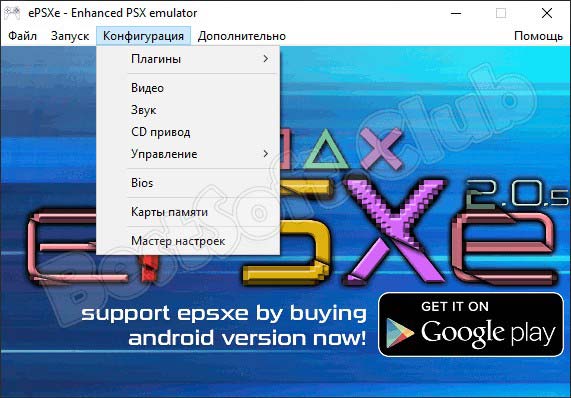
Для того чтобы свести на нет приведенный недостаток мы рекомендуем обязательно ознакомиться с содержимым короткого обучающего ролика по теме. Потратив всего 2-3 минуты времени, вы на 100% разберетесь с вопросом.
Как пользоваться
Приступаем к установке, настройке и использованию ePSXe. Все это мы рассмотрим два отдельных этапа.
Загрузка и установка
В первую очередь необходимо скачать программу, кликнув по кнопке, которая находится в самом низу этой странички. После этого:
- Дожидаемся завершения скачивания архива с приложением.
- Распаковываем содержимое и запускаем исполняемый файл, сделав на нем двойной левый клик мышью.
- Производим установку программы, соблюдая все рекомендации, которые предложит пошаговый мастер.
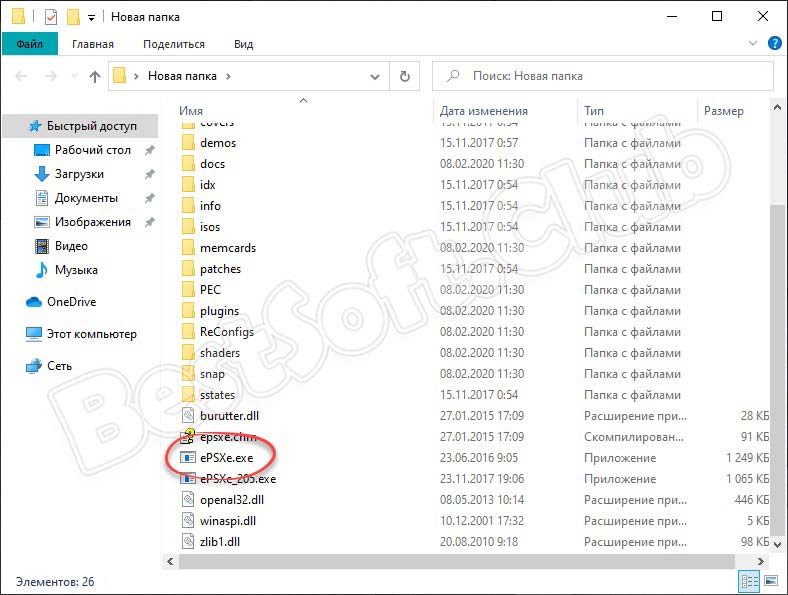
Когда установка будет завершена мы сможем переходить непосредственно к работе с программой. Об этом поговорим дальше.
Инструкция по работе
Итак, все готово для того, чтобы запустить любимую игру от Sony PlayStation на вашем компьютере. Для этого нам понадобится:
- Мы запускаем программу и вносим все необходимые настройки. Подключаем геймпад.
- Скачиваем из сети образ с игрой от Sony PlayStation, а потом монтируем его в приложении.
- Запускаем игру с PS1 и играем.
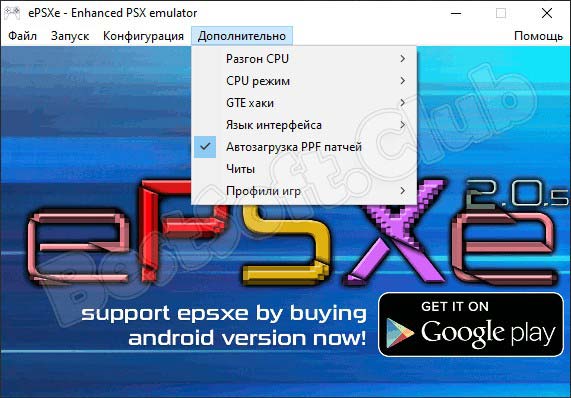
Описание и возможности
В первую очередь разберем основные и дополнительные возможности эмулятора ePSXe BIOS. Их список сводится к следующему:
- Воспроизведение игр от Sony PlayStation различных версий.
- Поддерживается несколько типов рендеринга, например, DirectX или OpenGL.
- Клавиатуру можно гибко настраивать.
- Поддержка множества самых разных моделей проводных и беспроводных джойстиков, а также работа с G-сенсором.
- Поддерживается установка плагинов.
- Поддержка эмуляции: Analog/DualShock, турбо эмуляция Multitap, GunCon, Justifie и так далее.
- Автоматическое скачивание таких полезных функций как, обложки дисков, читы для различных игр, справочная информация и так далее.
- Поддерживается игра по сети.
- Мы можем подключить даже 3D-гарнитуру.
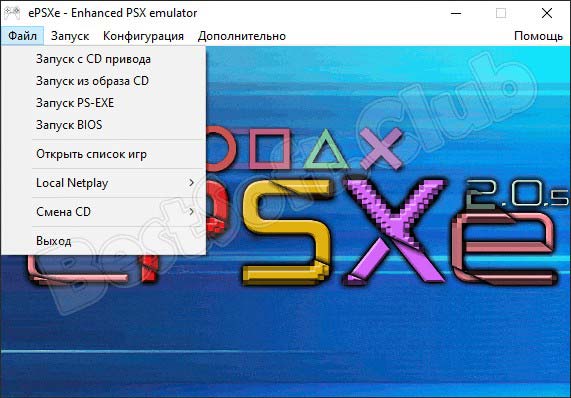
Configuration & Trobleshooting
In this section you will find the how to setup instructions, information about the config options and detailed information about the different options on preferences as well as a FAQ with the common questions.
The official ePSXe for Android got from Google Play includes support, read this page to get the customer support service conditions.
How to set up the emulator
The emulator requires a previous configuration before starting to play. It includes to get the PSX Bios and getting the games in the some of the formats supported by the emulator.Continue Reading »
How to set up your gamepad
Using a external gamepad requires a previous configuration before starting to play. It includes to connect your gamepad to the smartphone and configurating the gamepad in the emulator.Continue Reading »
Configure & Tunning options
Screen and Video configuration. In this part the video and screen possible options are explained. Continue Reading »
Sound configuration. This section explains the different options avalaible on the sound emulation. Continue Reading »
Input configuration. In this part it is explained how to configure the touchscreen and how to use external gamepads. Continue Reading »
Memcards configuration. This section explains how to use the memcards and savestates. Continue Reading »
CPU and Misc configuration. In this part the rest of possible configuration options are explained. Continue Reading »
On Gameplay options. In this part it is explained the on gameplay available options. Continue Reading »
Frequently Asked Questions
- Q: Iso or rom, what does it mean? A: PSX games are stored on cdrom discs, and a dump of a cdrom disc is currently called «iso». In other platforms (Nintendo64 for example), the games are stored in memory ROM in a cartridge, so it is commonly called rom. We will use rom or iso to refer to a game dump.
- Q:I got black screen when running the game, what is the problem? A: Some games requires somes seconds to initialize. If you are using the hardware renderer, the number of incompatible games is really really low (1%), it is very likely a problem with the rom format or dump (it is incomplete, corrupted or non compatible format — PSX games are usually 600-700Mb) check psxdatacenter.com to know if this game is compatible, and if it is in the compatible list then get a different dump from this game
- Q:When I run the game, it says «system.cnf» not found. A: PSX games are disc dumps, which must contain a file system, when the emulator does not find the filesystem this message is shown. It means that the game is incomplete, in non compatible format or corrupted (we recommend to use 7zipper to uncompress). Remember PSX games are usually 600-700Mb. Get a different dump of the game.
- Q:There is repeated or jerky sound. A: ePSXe uses only sync spu emulation, it is done to get sound/video sync and highest compatibility. So you will need 50/60 frames per second (100% speed) to get proper sound.
- Q:How can I hide the on screen buttons? A: Preferences->TouchScreen->Hide/Show Gamepad
- Q:The buttons are too small or big, can I edit the gamepad skin? A: Yes Preferences->TouchScreen->Edit Gamepad
- Q:Choosing analog mode the touchscreen gamepad has just the left stick, where is the right stick? A: By default it is disabled, you can edit the touchscreen gamepad and enabling it on Preferences->TouchScreen->Edit Gamepad
- Q:Some games don’t work or have graphics error using OpenGL Plugin. A: OpenGL plugin is limited in smartphone GPUs (some games or graphics effects simply doesn’t work or will be very slow), you can fix some graphics problems using the OpenGL toolbar
- Q:What are the iso formats supported? A: bin/cue, img/ccd, multi-bin/cue, mds/mdf (v1), pbp, cdi, nrg, ecm and iso. We recommend bin/cue, img/ccd or pbp.
- Q:Why can’t it run compressed isos? A: Most common compressed formats such as zip, 7z and rar can’t provide random file access to the data which is required given the large size so uncompressing on the fly is not possible. If you need to compress your games, the best format is PBP. Recent SD cards can hold more than 100 games without compression.






